Steuern von Einstellungen für Microsoft Lists
Als SharePoint-Administrator in Microsoft 365 können Sie einstellungen für Microsoft-Listen steuern. Sie können:
- Die Erstellung persönlicher Listen deaktivieren (und so Benutzer davon abhalten, neue Listen auf „Meine Listen“ zu speichern).
- Integrierte Listenvorlagen deaktivieren, die für Ihre Organisation nicht relevant sind.
Sie können beide Einstellungen mithilfe von Microsoft PowerShell steuern.
Deaktivieren der Erstellung von persönlichen Listen
Wenn Sie diese Einstellung ändern, müssen Benutzer beim Erstellen einer Liste eine SharePoint-Website zum Speichern der Liste auswählen. Die Einstellung "Speichern unter" enthält nicht die Option "Meine Listen".
| Standard | Persönliche Listenerstellung deaktiviert |
|---|---|
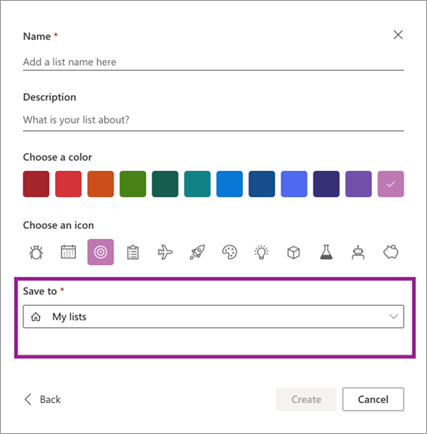
|
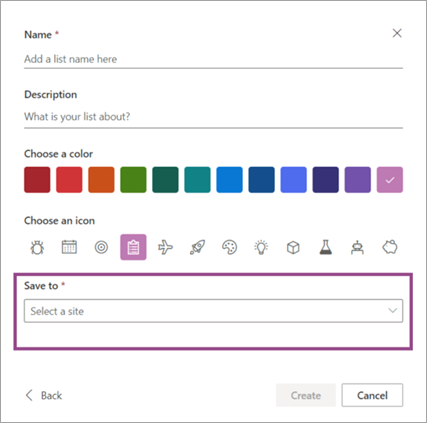
|
Neueste Microsoft Office SharePoint Online-Verwaltungsshell herunterladen.
Hinweis
Wenn Sie eine frühere Version der Microsoft Office SharePoint Online-Verwaltungsshell installiert haben, gehen Sie zu Programme hinzufügen oder entfernen und deinstallieren Sie "SharePoint Online-Verwaltungsshell".
Stellen Sie eine Verbindung mit SharePoint als SharePoint-Administrator in Microsoft 365 her. Eine Anleitung dazu finden Sie unter Erste Schritte mit der Microsoft Office SharePoint Online-Verwaltungsshell.
Führen Sie den folgenden Befehl aus:
Set-SPOTenant -DisablePersonalListCreation $true
Um die Erstellung persönlicher Listen wieder zu aktivieren, legen Sie den Parameter auf fest $false.
Deaktivieren integrierter Listenvorlagen
Wenn Sie diese Vorlagen deaktivieren, werden sie von allen Stellen entfernt, an denen Benutzer Listen erstellen (die Listen-App, Microsoft Teams und SharePoint-Websites).
| Standard | Integrierte Listenvorlagen deaktiviert |
|---|---|
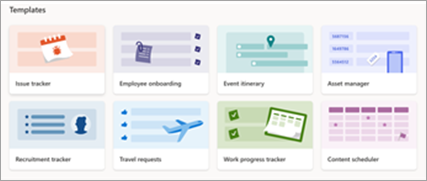
|
Einige Vorlagen deaktiviert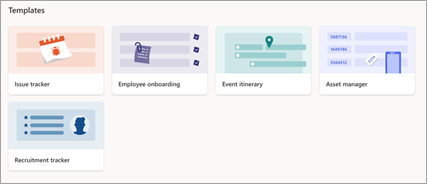 . . Alle Vorlagen deaktiviert 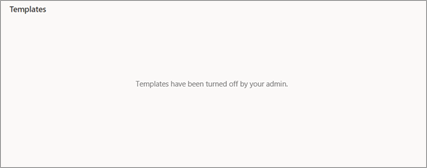 . . |
Neueste Microsoft Office SharePoint Online-Verwaltungsshell herunterladen.
Hinweis
Wenn Sie eine frühere Version der Microsoft Office SharePoint Online-Verwaltungsshell installiert haben, gehen Sie zu Programme hinzufügen oder entfernen und deinstallieren Sie "SharePoint Online-Verwaltungsshell".
Stellen Sie eine Verbindung mit SharePoint als SharePoint-Administrator in Microsoft 365 her. Eine Anleitung dazu finden Sie unter Erste Schritte mit der Microsoft Office SharePoint Online-Verwaltungsshell.
Führen Sie den folgenden Befehl aus:
Set-SPOTenant -DisableModernListTemplateIds '<template ID>'
Die Vorlagen-ID lautet:
- Problemverfolgung: "C147E310-FFB3-0CDF-B9A3-F427EE0FF1CE"
- Mitarbeiter-Onboarding: "D4C4DAA7-1A90-00C6-8D20-242ACB0FF1CE"
- Veranstaltungsverlauf: '3465A758-99E6-048B-AB94-7E24CA0FF1CE'
- Asset Manager: 'D2EDA86E-6F3C-0700-BE3B-A408F10FF1CE'
- Recruitment Tracker: '3A7C53BE-A128-0FF9-9F97-7B6F700FF1CE'
- Reiseanträge: 'C51CF376-87CF-0E8F-97FF-546BC60FF1CE'
- Arbeitsfortschrittsverfolgung: "B117A022-9F8B-002D-BDA8-FA266F0FF1CE"
- Inhaltsplanung: '9A429811-2AB5-07BC-B5A0-2DE9590FF1CE'
- Incidents: 'E3BEEF0B-B3B5-0698-ABB2-6A8E910FF1CE'
- Koordination der Patientenversorgung: '0134C13D-E537-065B-97D1-6BC46D0FF1CE'
- Darlehen: '7C920B56-2D7A-02DA-94B2-57B46E0FF1CE'
- Geschenkideen: '008F8143-9644-0238-B4B5-C03E4F0FF1CE'
- Rezept-Tracker: "A1755E7D-8E3A-4141-89FC-6C77EB0FF1CE"
- Spesenverfolgung: '96D6DBE5-D7C3-030A-867A-0B72EB0FF1CE'
- Reiseanfragen mit Genehmigungen: '4EB20749-6360-417C-83DD-06135C0FF1CE'
- Inhaltsplaner mit Genehmigungen: "C381BD64-C1A1-4D9E-BE9C-0571900FF1CE"
- Wiedergabeliste: '3A867B4A-7429-0E1A-B02E-BF4B240FF1CE'
Verwenden Sie den Parameter EnableModernListTemplateIds, um eine integrierte Vorlage erneut zu aktivieren.
Deaktivieren zusätzlicher Features für eine integrierte Vorlage
Einige integrierte Listenvorlagen enthalten zusätzliche Features wie Automatisierungen und benutzerdefinierte Formatierungen. Wenn Sie nur das Basisschema einer integrierten Listenvorlage beibehalten möchten, aber nicht die restlichen Features, die in dieser Vorlage enthalten sind:
Erstellen Sie eine Liste aus der integrierten Listenvorlage.
Erstellen Sie eine benutzerdefinierte Listenvorlage basierend auf dieser Liste. Die vorlage für benutzerdefinierte Listen enthält standardmäßig keine zusätzlichen Features.
Deaktivieren Sie die ursprüngliche integrierte Listenvorlage.
Hinweis
Benutzern in Ihrer Organisation wird die benutzerdefinierte Listenvorlage auf der Registerkarte Aus Ihrer Organisation und nicht auf der Registerkarte Von Microsoft angezeigt.